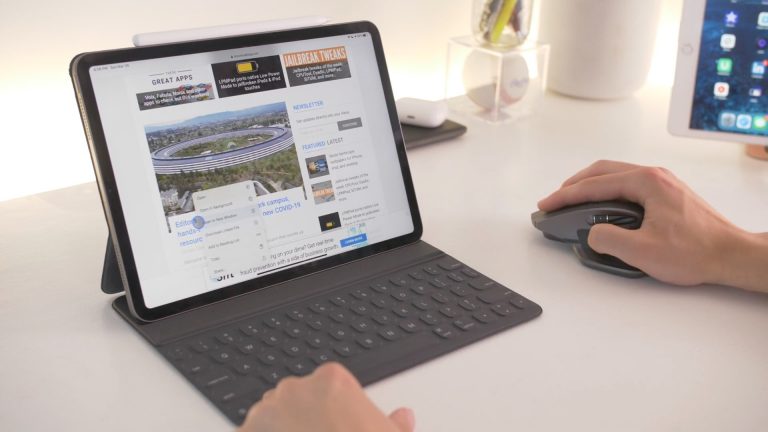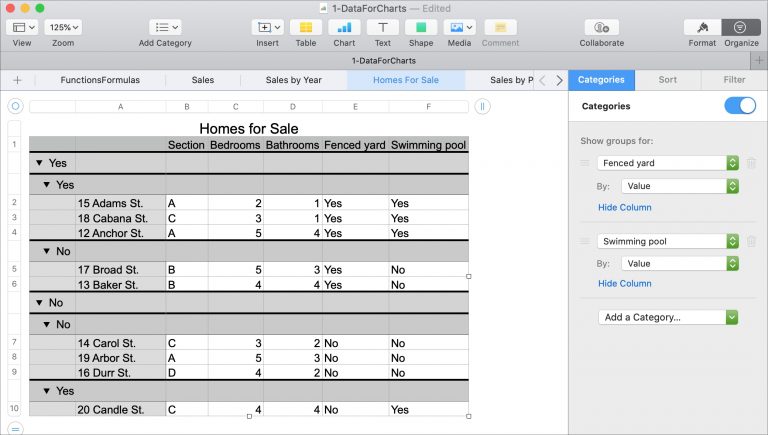Как запланировать звонок в WhatsApp на iPhone и Android
В этом уроке мы поделимся простыми шагами по созданию ссылки на видео- или голосовой вызов WhatsApp и добавлению ее в календарь вашего телефона, чтобы вы могли получать напоминания о необходимости позвонить в запланированное время.
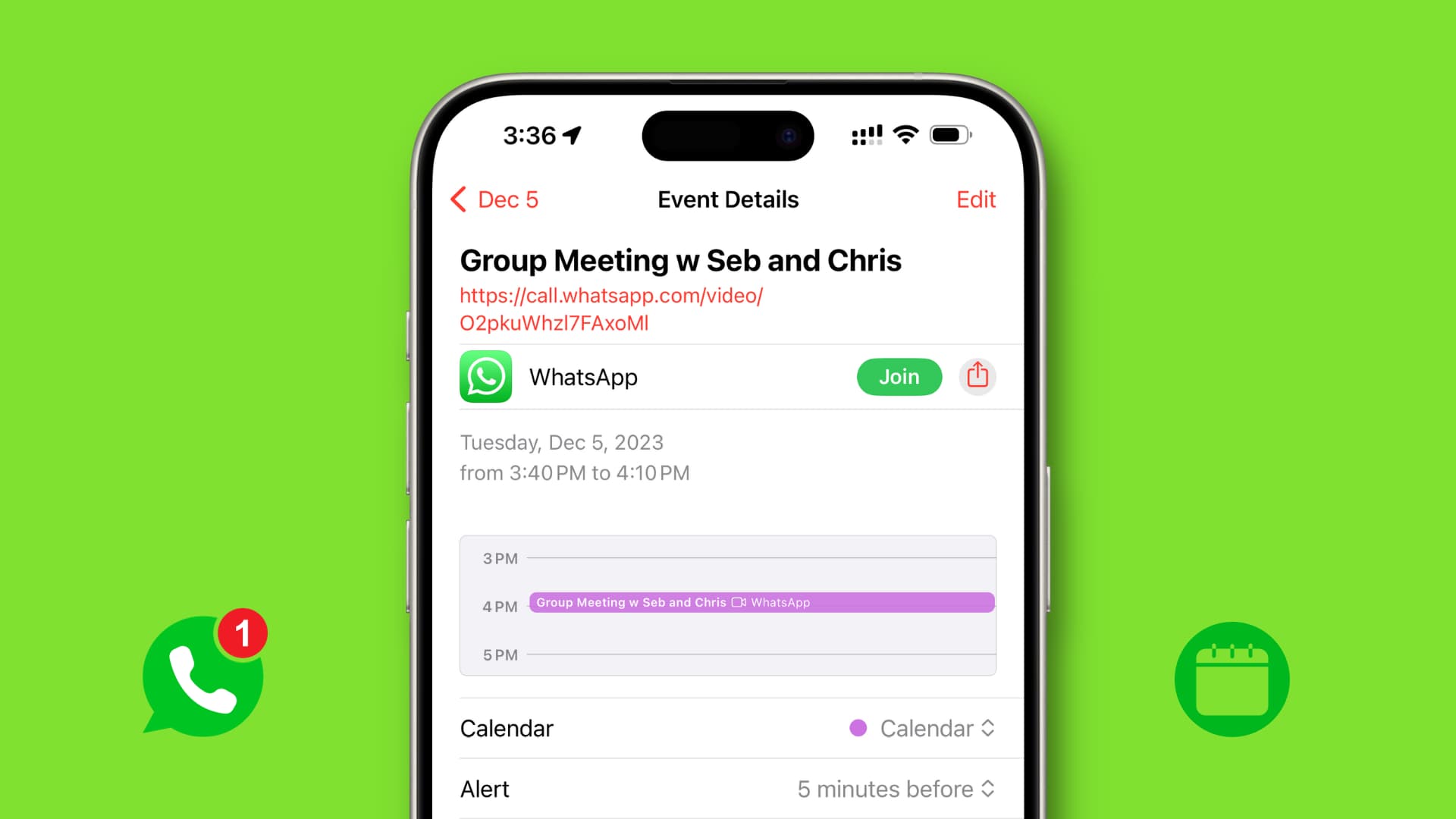
WhatsApp на телефонах iPhone и Android позволяет создать ссылку для звонка. Любой, у кого есть эта ссылка, может нажать на нее, чтобы присоединиться к звонку. Вы можете использовать эту ссылку, а затем добавлять людей, чтобы сделать их участниками звонка.
Кроме того, вы можете поделиться ссылкой на звонок с другими через WhatsApp, приложения для обмена сообщениями, такие как Slack, или по электронной почте. Вы также можете добавить ссылку на календарь, напоминания, заметки или приложение списка дел и получать информацию о звонке в нужное время.
Создайте ссылку для звонка в WhatsApp и добавьте ее в свой календарь.
Основы для iOS и Android схожи, но мы объяснили оба метода отдельно, чтобы вам было проще.
На iPhone
1) Откройте Приложение WhatsApp и нажмите «Вызовы» снизу.
2) Нажмите «Создать ссылку для вызова» сверху.
3) Выберите «Тип вызова» и укажите, хотите ли вы запланировать видеозвонок или голосовой вызов.
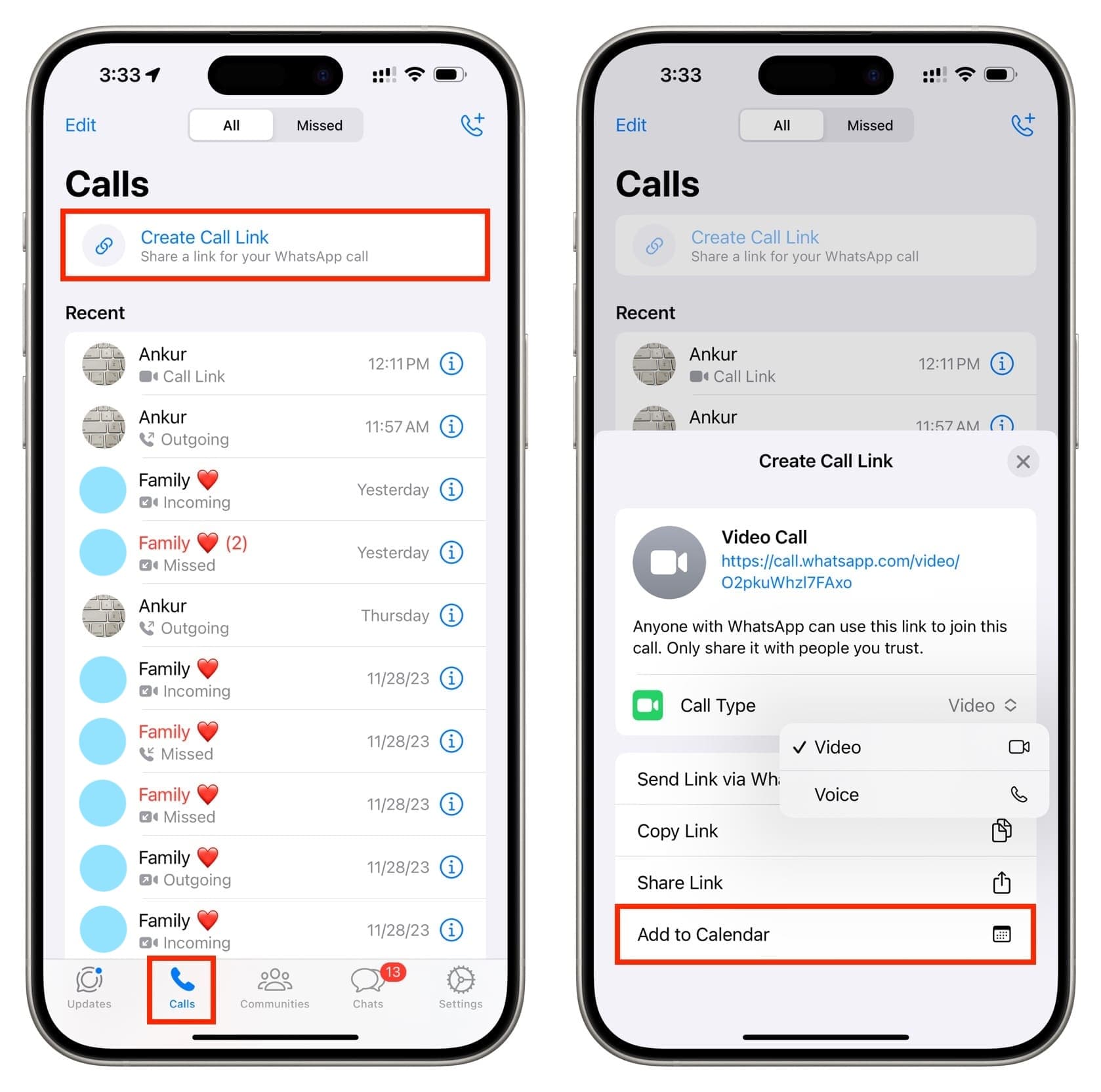
4) Далее вы можете:
Отправить ссылку через WhatsApp. Это позволяет вам поделиться ссылкой на звонок (которая отображается синим цветом выше) с друзьями, семьей или коллегами через WhatsApp. Они могут нажать на него в любое время и позвонить вам.
Копировать ссылку: вы можете получить ссылку на вызов в буфере обмена вашего iPhone и отправить ее с помощью других приложений.
Поделиться ссылкой: нажав на нее, откроется страница общего доступа iOS, из которой вы сможете выбрать нужное приложение. Используйте его, чтобы добавить ссылку на звонок в новое напоминание или поделиться им через почту, сообщения и т. д.
Добавить в календарь: выбор этого пункта открывает интерфейс приложения «Календарь iOS». Введите название этого события календаря, время начала и окончания, а также заполните другие поля по мере необходимости. Не забудьте добавить подходящий вариант оповещения. Наконец, нажмите «Добавить», и когда наступит запланированное время, приложение «Календарь» отправит вам оповещение.

5) Вы можете нажать на это уведомление календаря и нажать зеленую кнопку «Присоединиться». Либо коснитесь и удерживайте оповещение, а затем нажмите «Присоединиться к собранию».

6) WhatsApp откроется автоматически и перенесет вас на экран вызова. Нажмите «Присоединиться» и нажмите кнопку «плюс» сверху, чтобы добавить к этому звонку одного или нескольких человек.
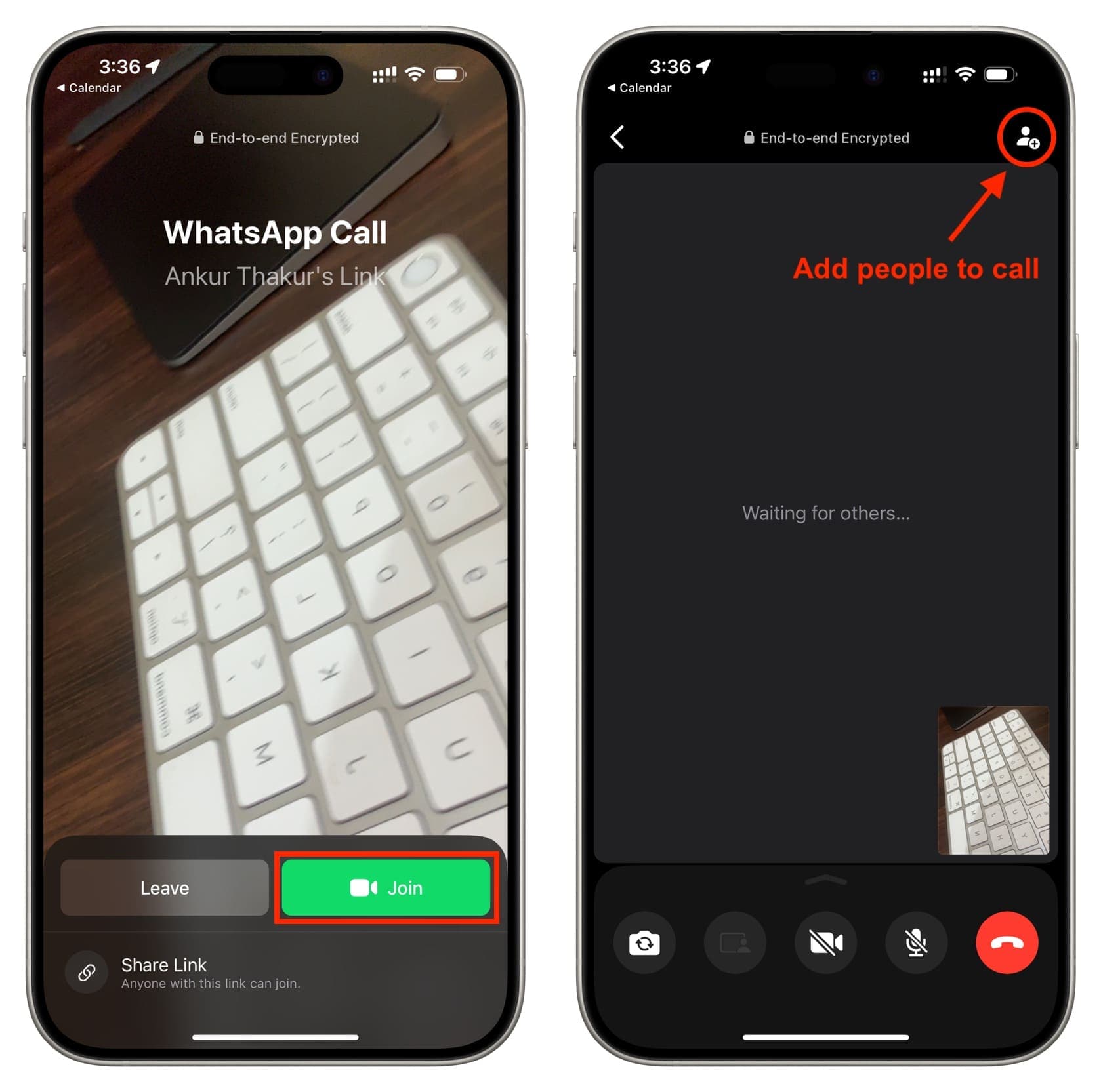
На телефоне Android
1) Убедитесь, что Google Календарь или на вашем телефоне установлено подходящее приложение календаря/напоминаний.
2) Открыть WhatsApp и нажмите «Звонки» сверху.
3) Нажмите «Создать ссылку для звонка».
4) Как и в iOS, вы можете установить тип звонка: видео или голос. После этого вы можете поделиться ссылкой для звонка через WhatsApp или нажать на значок Поделиться ссылкой вариант и выберите другое приложение. Однако вы можете не увидеть здесь Календарь Google или нужное приложение. Итак, нажмите «Копировать ссылку».
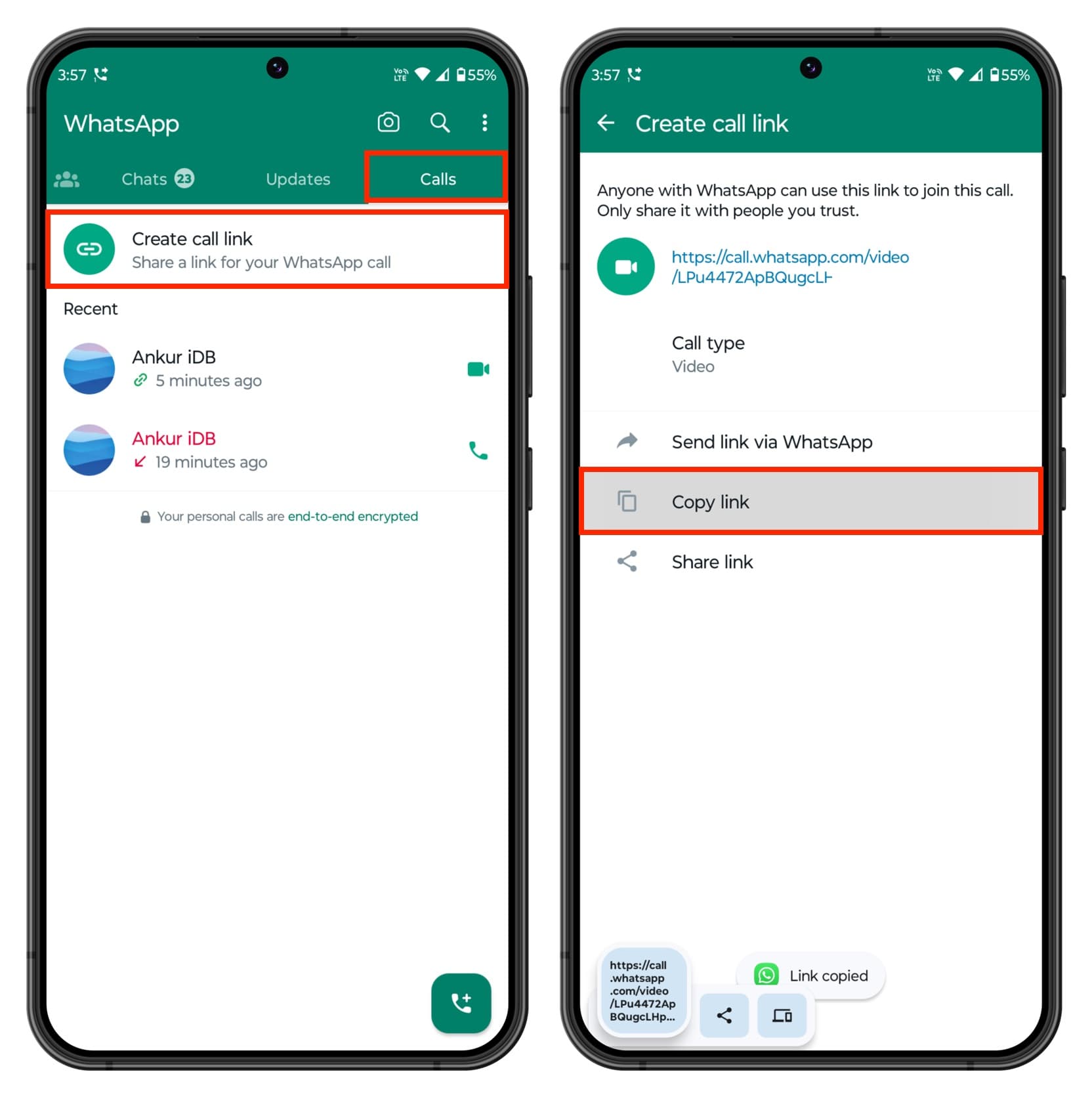
5) Теперь откройте Календарь Google или соответствующее приложение и создайте событие с указанием времени и даты. Вставьте ссылку для звонка WhatsApp в раздел «Добавить описание» Календаря Google.
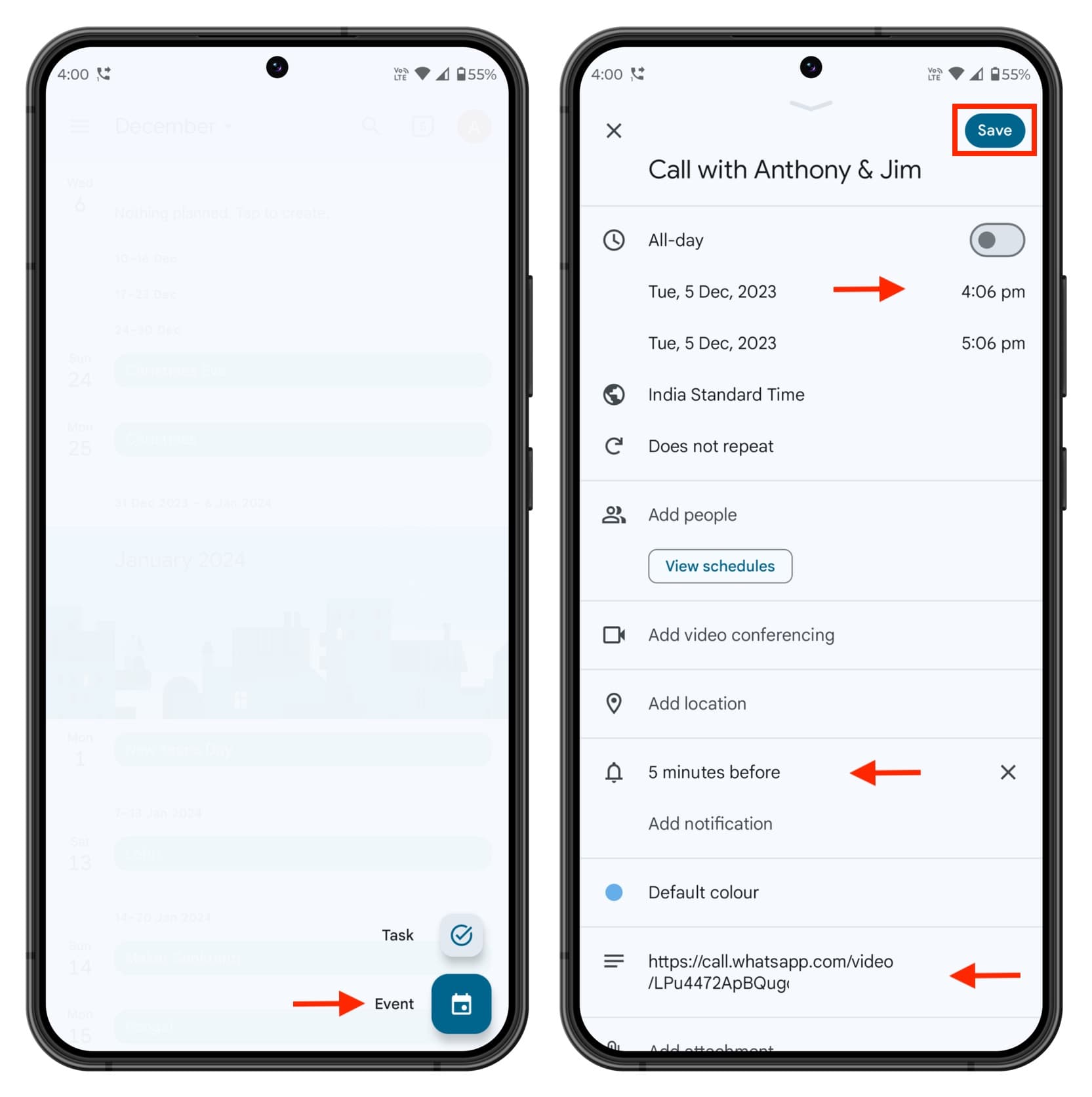
6) Когда вы получите оповещение Календаря Google, коснитесь его, а затем коснитесь ссылки вызова WhatsApp.
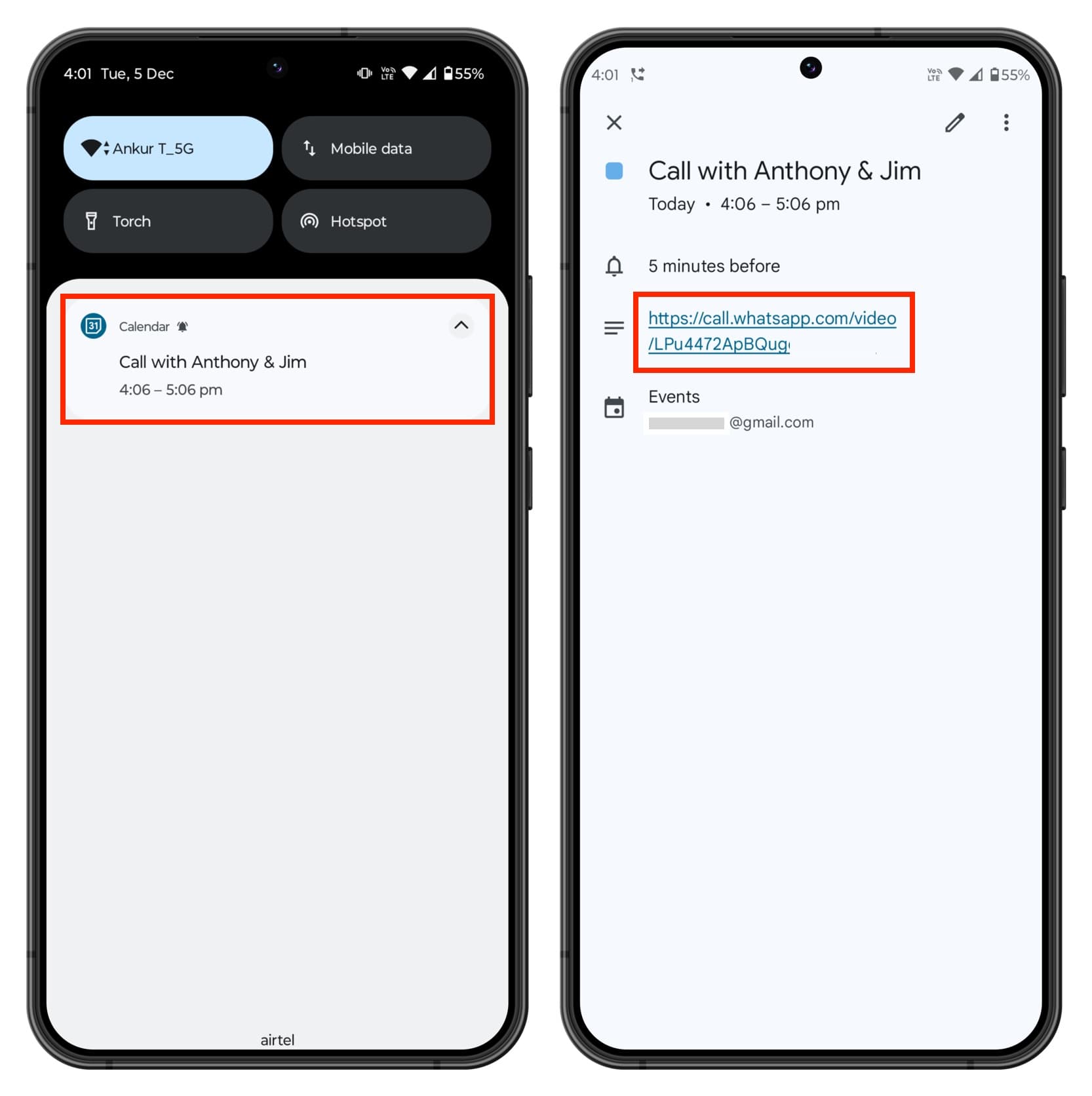
7) После этого присоединяйтесь к звонку и добавляйте в него людей.
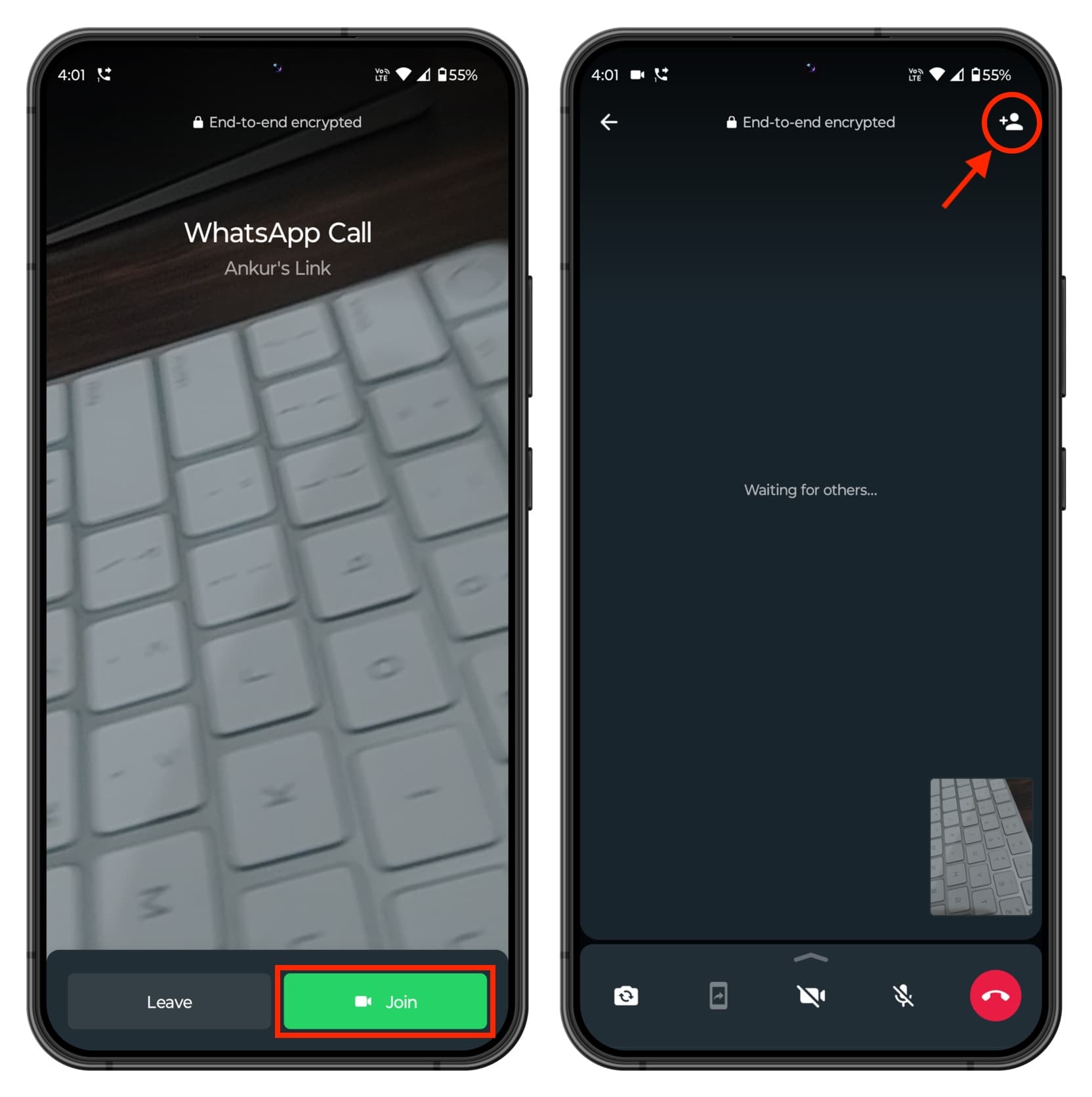
Насколько это полезно
Создание ссылок на звонки в WhatsApp и добавление их в календарь для планирования эффективно лишь в незначительной степени. Отсутствие возможности заранее добавить выбранных участников звонка делает этот вариант довольно слабым. Например, было бы лучше, если бы WhatsApp предлагал возможность добавлять контакты, которые вы хотите видеть в этом звонке, прямо при создании ссылки на звонок.
На данный момент это просто более интересный способ установки напоминания или события календаря, который вы можете создать гораздо быстрее, вызвав Siri и спросив что-то вроде «Напомни мне позвонить Себастьяну и Крису сегодня в 12:30» или «Напомни мне». в WhatsApp, позвони Энтони и Джиму завтра в 14:30».
Было бы гораздо полезнее, если бы у меня была возможность добавить Себастьян и Крис на мою ссылку для звонка в WhatsApp прямо во время ее создания. И когда я нажимал на ссылку или опцию «Присоединиться к собранию» в оповещении календаря, он просто начинал разговор с Себастьяном и Крисом.
Делайте больше с WhatsApp: